
갤럭시 탭 S펜 인식 문제 해결 가이드
갤럭시 탭의 강력한 동반자인 S펜이 갑자기 먹통이 되어 당황스러우셨죠? S펜 인식 문제는 블루투스 연결 오류, 소프트웨어 충돌, 또는 S펜의 물리적 손상 등 다양한 원인으로 발생할 수 있습니다. 하지만 걱정 마세요! 이 문서는 여러분이 혼자서도 문제를 척척 해결할 수 있도록 가장 간단한 재시작부터 전문가 수준의 진단 방법까지 단계별 해결책을 모두 정리했어요. 아래 내용을 차근차근 따라가면서 문제를 해결하고 소중한 S펜을 완벽하게 되살려보세요.
혹시 여러분은 어떤 증상을 겪고 계신가요? 이 가이드를 통해 여러분의 문제를 명확히 파악하고 해결할 수 있을 것입니다.
이 가이드는 단순한 설정 확인부터 시작해, 복잡한 하드웨어 문제까지 스스로 점검할 수 있는 완전한 솔루션을 제공합니다.
S펜 초기 연결 및 상태 점검하기
S펜이 작동하지 않을 때, 가장 먼저 확인해야 할 것은 바로 기본적인 연결 상태입니다. S펜 인식 문제는 펜과 태블릿의 물리적/무선 연결 상태에 따라 간단히 해결되는 경우가 많아요. 아래의 자가 진단 리스트를 따라가며 현재 S펜의 상태를 꼼꼼히 점검해 보세요.
🔍 자가 점검 체크리스트
- 물리적 부착 상태: S펜이 태블릿 후면의 자석 부착면에 정확히 붙어 있나요?
- 충전 상태: S펜이 무선 충전 모델이라면, 부착면에 제대로 붙어 충분히 충전되었는지 확인해 주세요.
- 펜촉 상태: 펜촉에 이물질이 묻어 있거나, 심하게 마모되지는 않았나요?
S펜 블루투스 재연결 방법
물리적 상태에 문제가 없다면, 태블릿과 S펜의 블루투스 연결을 초기화하는 것이 좋습니다. 이 방법은 연결 오류를 해결하는 가장 확실한 방법 중 하나입니다.
- 1단계: 태블릿 설정 > 유용한 기능 > S펜으로 이동합니다.
- 2단계: S펜 설정 메뉴에서 ‘S펜 에어 액션’ 또는 ‘S펜 원격’ 항목을 찾으세요.
- 3단계: 해당 기능의 토글을 끈 후 몇 초 뒤 다시 켜서 S펜을 재연결합니다.
태블릿을 껐다가 다시 켜는 ‘재부팅’만으로도 대부분의 일시적인 소프트웨어 오류가 해결되니, 가장 먼저 시도해 보세요!
이 방법으로도 해결이 안 되셨나요? 그럼 다음 섹션에서 소프트웨어 설정을 확인해 봅시다.
소프트웨어 설정 확인 및 최신 업데이트
하드웨어적인 문제나 기본적인 연결 상태 점검 후에도 S펜 인식이 불안정하다면, 이제 소프트웨어 설정과 시스템 업데이트 상태를 확인해 볼 차례입니다. 때로는 사소한 설정 오류나 오래된 소프트웨어 버그가 S펜 문제를 일으키는 원인이 되기도 해요.
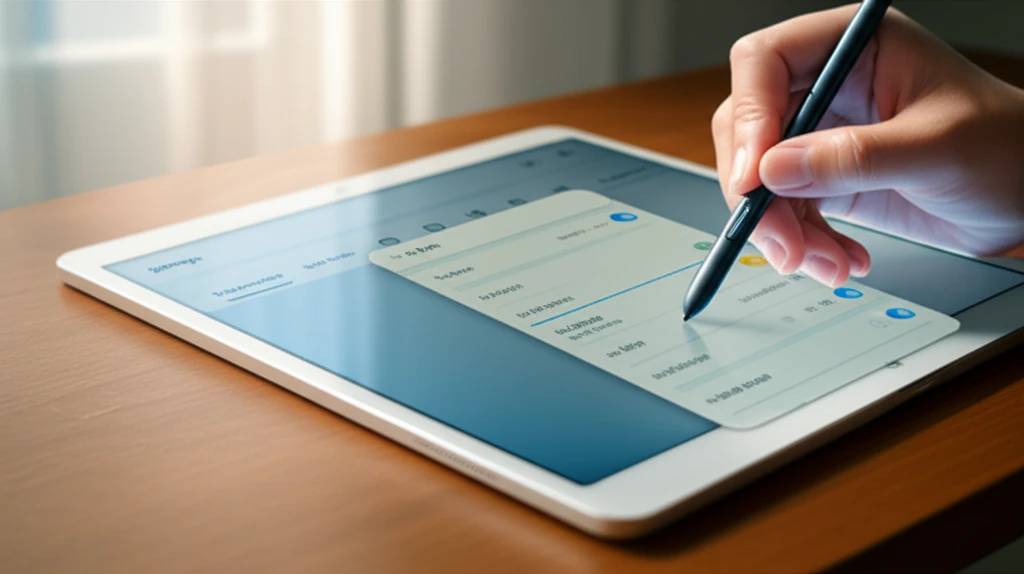
S펜 설정 메뉴 점검
가장 먼저, 태블릿의 설정 > 유용한 기능 > S펜 메뉴에서 관련 기능들이 제대로 활성화되어 있는지 확인해 주세요. 특히 ‘에어 액션’과 같은 기능이 비활성화되어 있거나 연결이 끊어졌을 경우, S펜의 원격 제어 기능이 작동하지 않을 수 있습니다.
- S펜 연결 유지: ‘S펜 원격’ 또는 ‘S펜 에어 액션’ 옵션을 껐다가 다시 켜서 재연결을 시도합니다.
- S펜 기능 확인: 펜으로 화면을 눌렀을 때, ‘에어 커맨드’나 다른 S펜 기능이 정상적으로 실행되는지 점검합니다.
- 펜 잠금 해제: 혹시 모를 S펜 잠금 기능이 활성화되어 있는지 확인해 보세요.
최신 소프트웨어 업데이트의 중요성
최신 소프트웨어 업데이트는 시스템 안정성을 향상시키고, 기존의 오류를 수정해 줍니다. S펜 인식 문제도 종종 업데이트만으로 해결되는 경우가 많으니, 최신 버전으로 업데이트하는 것을 잊지 마세요. 설정 > 소프트웨어 업데이트 메뉴에서 최신 업데이트를 확인하고 진행할 수 있습니다.
소프트웨어 업데이트는 기기 성능을 최적화하고 보안을 강화하는 중요한 과정입니다. 주기적으로 확인하고 적용하는 습관을 들이세요.
혹시 소프트웨어 업데이트를 진행하셨는데도 문제가 해결되지 않았나요? 그렇다면 하드웨어 문제를 점검해 볼 차례입니다.
하드웨어 문제 진단과 전문가 상담
위에서 제시된 모든 소프트웨어 및 연결 관련 방법을 시도했음에도 불구하고 S펜 인식이 계속해서 불안정하다면, 이제 하드웨어적인 문제를 진단해볼 차례입니다. S펜 자체의 손상이나 태블릿 디스플레이의 문제일 가능성이 있어요. 다음의 자가 진단 방법을 통해 원인을 더 깊이 파악해 보세요.
S펜 펜촉 교체 및 주변 환경 점검
- 펜촉 교체: 펜촉이 마모되었거나 손상되었을 경우 인식이 불안정할 수 있습니다. 여분의 펜촉으로 교체해 보고 문제가 해결되는지 확인해 보세요.
- 태블릿 화면 점검: 태블릿 화면 특정 부위에서만 인식이 안 된다면, 그곳에 강한 충격이나 흠집이 있는지 꼼꼼히 확인해 보세요.
- 주변 환경 점검: 태블릿 근처에 강력한 자석이나 전자기기가 있으면 일시적인 인식 오류가 발생할 수 있습니다. 이러한 물체들을 치우고 다시 시도해 보세요.
자가 진단 후 전문가의 도움 받기
위의 모든 방법으로도 문제가 해결되지 않는다면, 가장 빠르고 정확한 해결책은 전문가의 도움을 받는 것입니다. 가까운 삼성전자 서비스센터에 방문하여 정확한 진단을 받아보세요. 전문 엔지니어가 태블릿과 S펜의 하드웨어 상태를 정밀하게 점검하여 문제를 해결해 드릴 거예요.
S펜 인식 문제는 다양한 원인으로 발생하지만, 정확한 진단과 해결책을 통해 대부분 해결 가능합니다.
문제 해결을 위한 단계별 접근
S펜 인식 문제는 소프트웨어와 하드웨어의 복합적인 원인으로 발생할 수 있습니다. 따라서 이 문서에서 제시한 방법들을 단계별로 차근차근 시도하는 것이 가장 효과적입니다. 간단한 재부팅부터 시작해, S펜 설정 확인, 펜촉 교체, 그리고 전문가 상담까지 순서대로 접근하면 대부분의 문제를 해결할 수 있어요.
단계별 요약
- 초기 점검: 재부팅, S펜 부착 및 충전 상태, 펜촉 상태 확인
- 소프트웨어: S펜 설정 메뉴 확인, 최신 소프트웨어 업데이트 진행
- 하드웨어: 펜촉 교체, 태블릿 화면 손상 여부 점검
- 최후의 수단: 삼성전자 서비스센터 방문
너무 복잡하게 생각하지 마세요! 대부분의 문제는 첫 번째 단계인 ‘초기 점검’만으로도 해결될 수 있답니다.
자주 묻는 질문(FAQ)
갤럭시 탭 S펜 사용자들이 자주 겪는 문제와 궁금해하는 점들을 모아봤어요. 아래의 FAQ를 통해 여러분의 궁금증을 해소해 보세요.
-
Q: S펜 펜촉은 언제 교체해야 하나요?
A: 펜촉이 육안으로 심하게 마모되었거나, 필기 중 글씨가 자주 끊기고, 펜의 반응 속도가 현저히 느려졌을 때 교체를 고려해 볼 시점입니다. 펜촉의 상태를 주기적으로 확인하는 것이 좋아요.
-
Q: 펜촉 교체는 어떻게 하나요?
A: S펜 박스에 동봉된 전용 핀셋을 이용해 기존 펜촉을 조심스럽게 빼내고, 새 펜촉을 딸깍 소리가 날 때까지 밀어 넣으면 됩니다. 힘을 너무 주면 펜이 손상될 수 있으니 주의하세요.
-
Q: S펜이 충전되지 않아요.
A: S펜이 태블릿 후면의 무선 충전부에 정확하게 부착되었는지 다시 한번 확인해 보세요. 태블릿 커버가 충전부를 가리고 있거나 이물질이 끼어 있으면 충전이 안 될 수 있습니다.
-
Q: S펜을 분실했어요, 새로 사야 하나요?
A: S펜은 태블릿 모델에 따라 호환되는 제품이 다릅니다. 사용 중인 갤럭시 탭 모델에 맞는 정품 S펜을 새로 구매해야 합니다.
S펜 펜촉은 소모품이므로, 원활한 사용을 위해 주기적인 점검과 교체가 필요합니다.